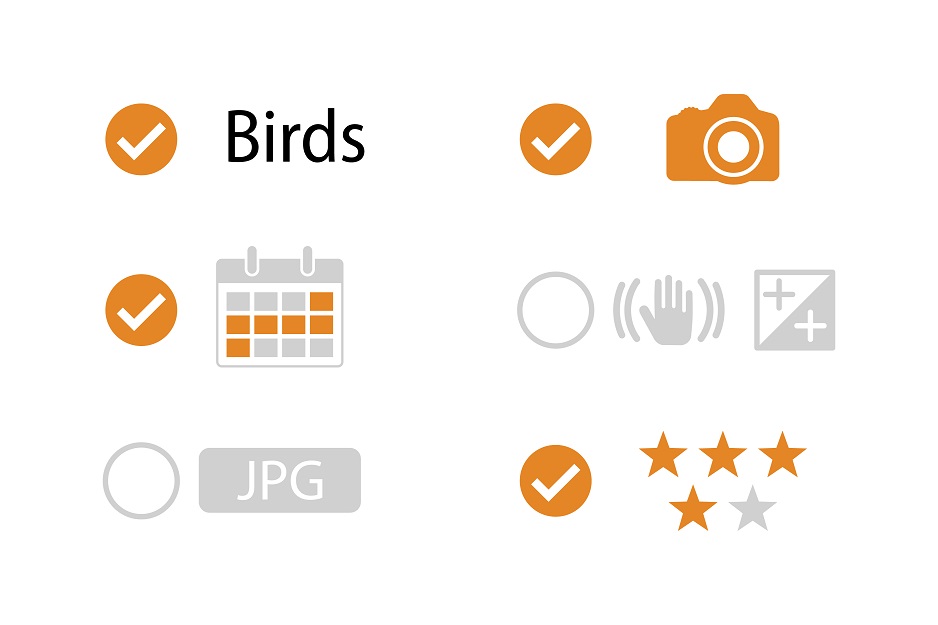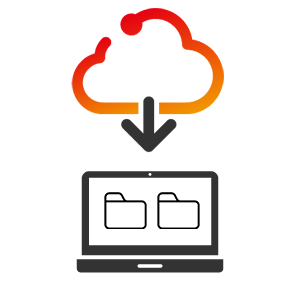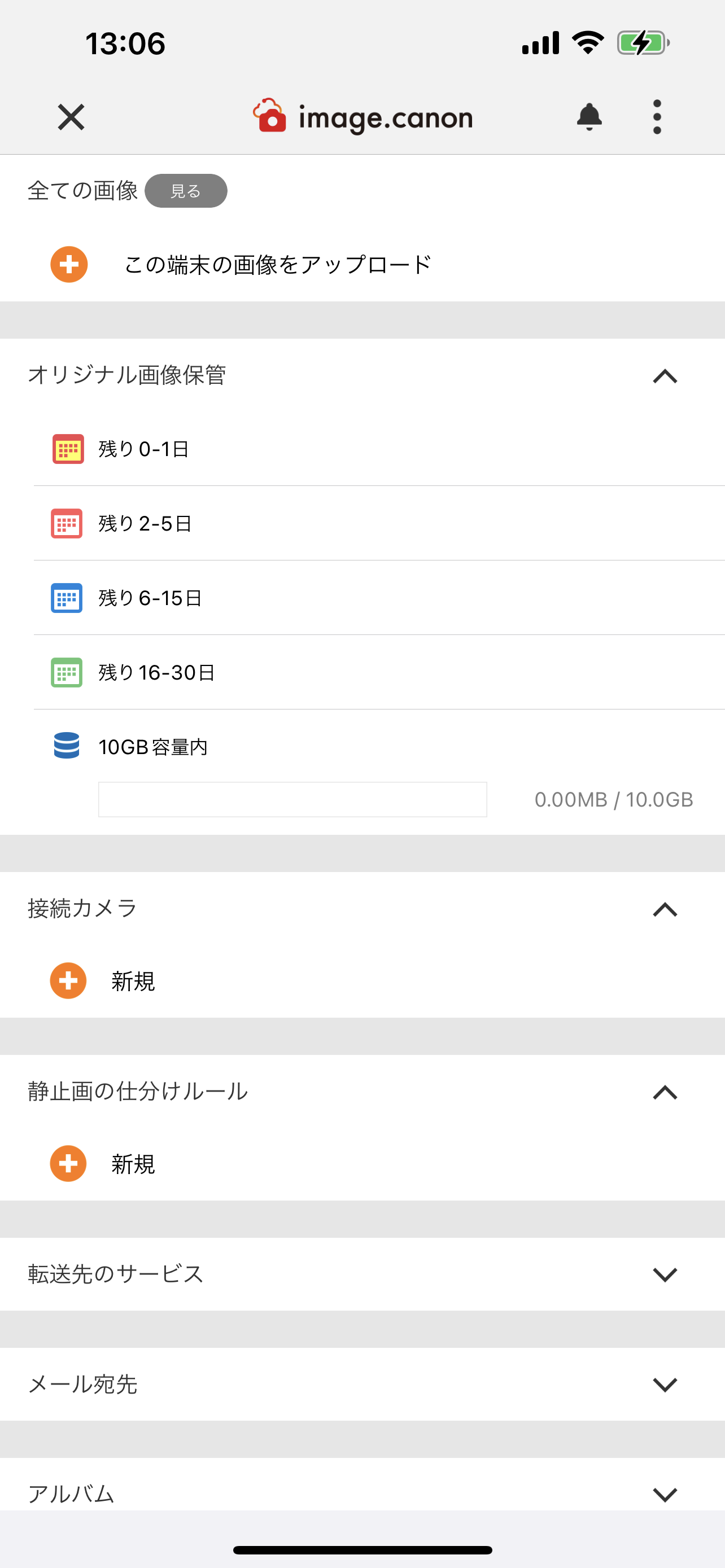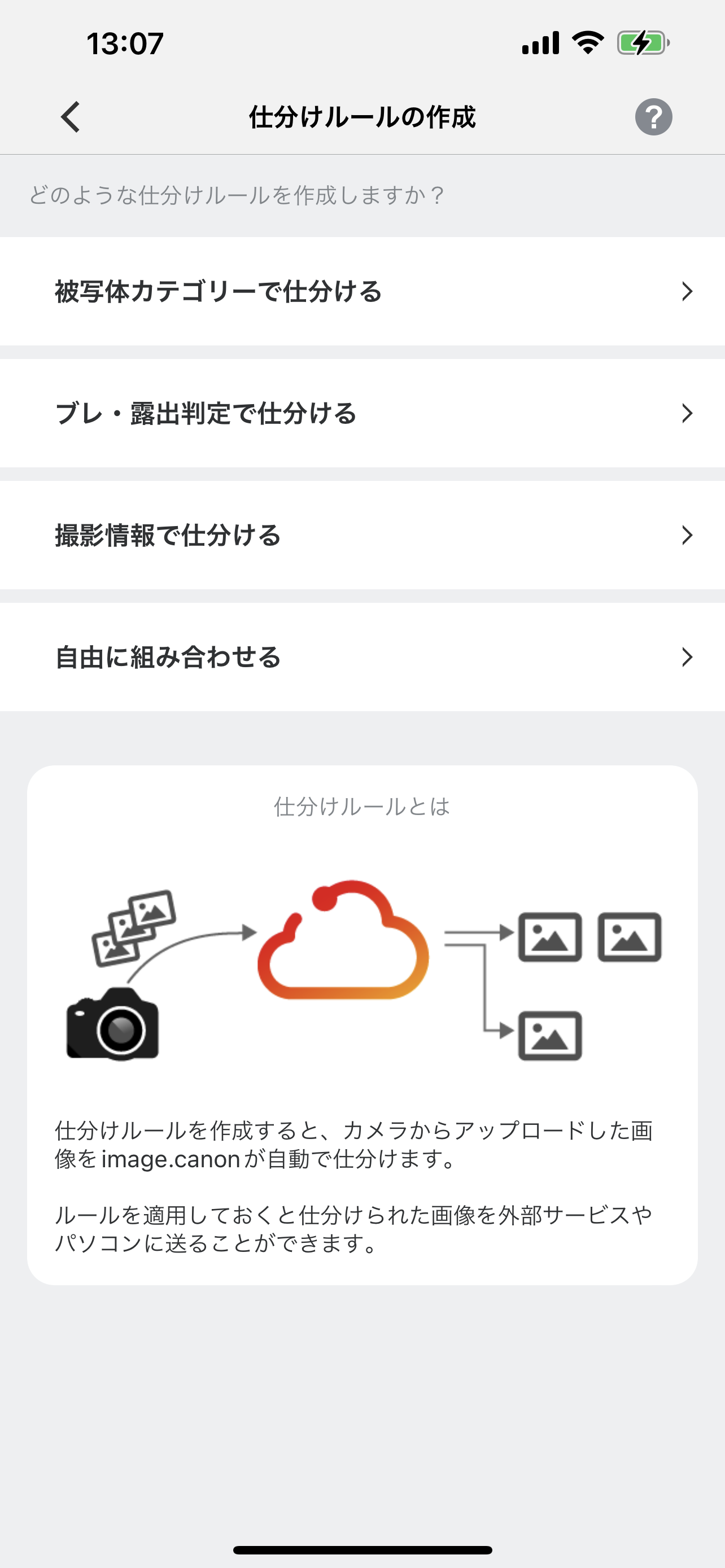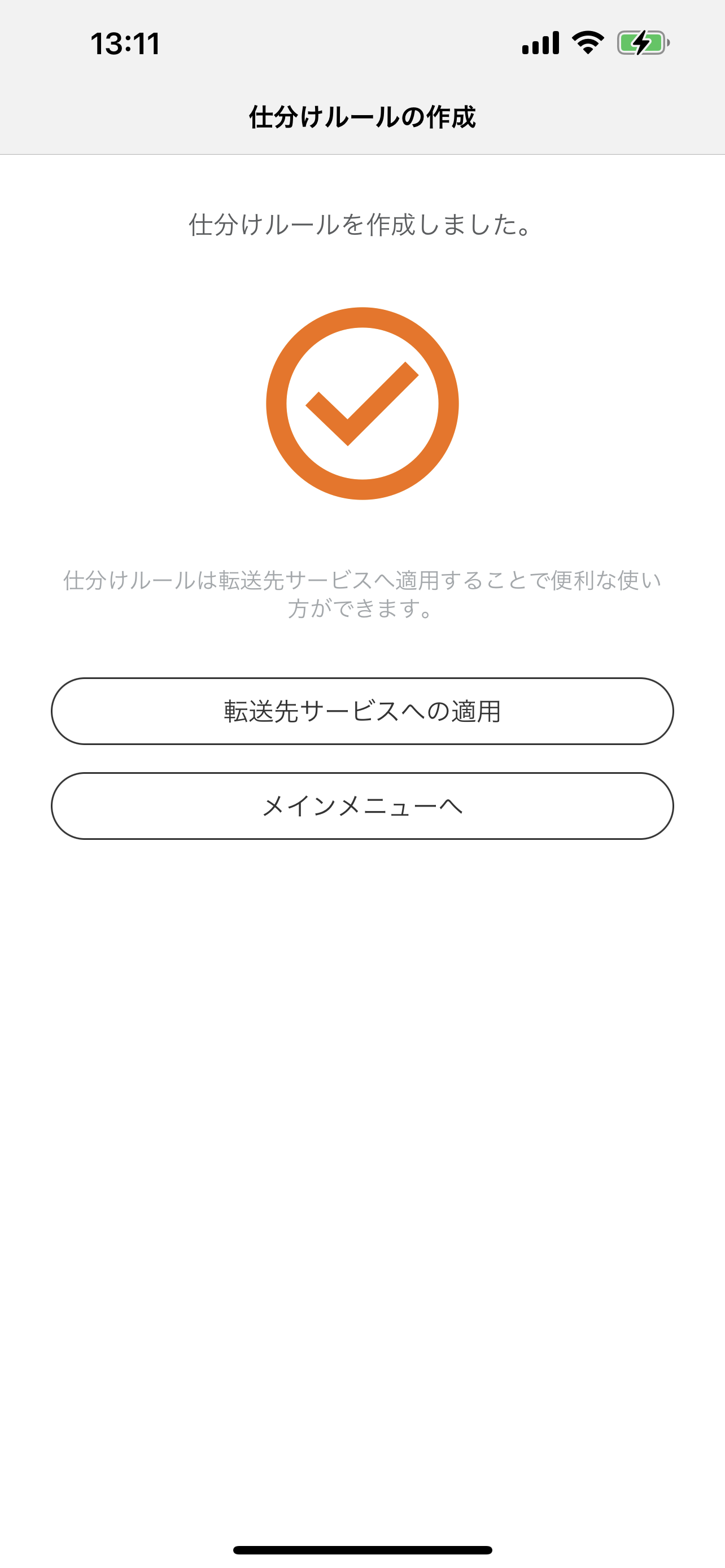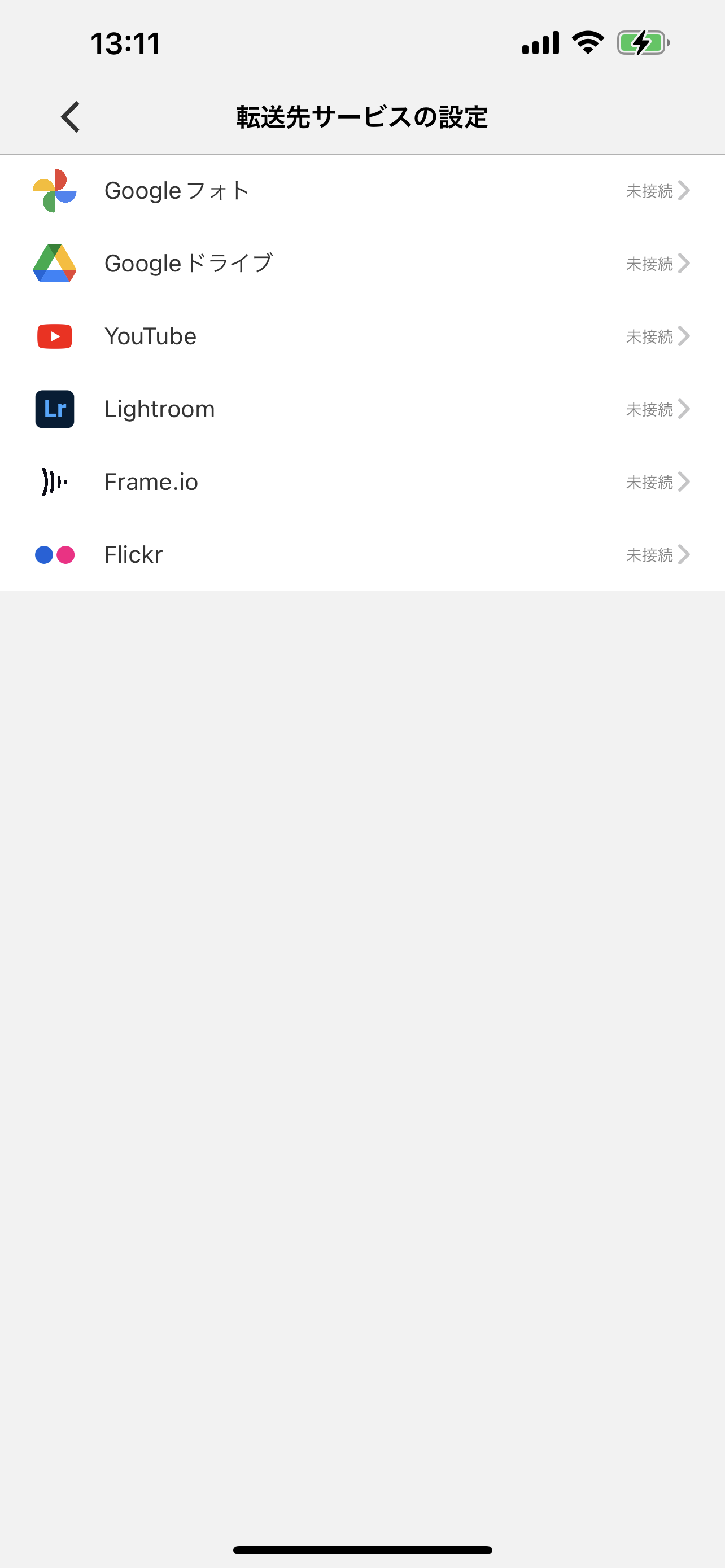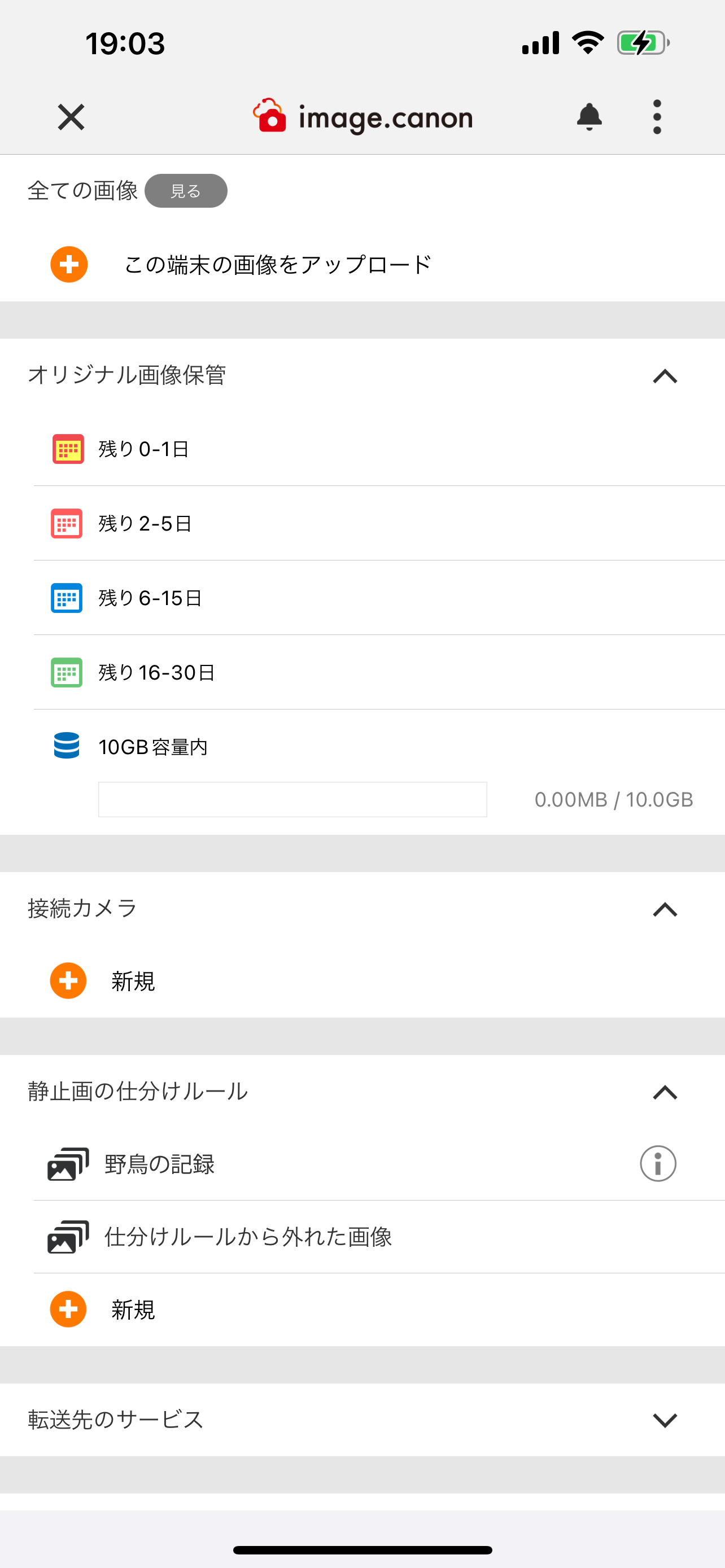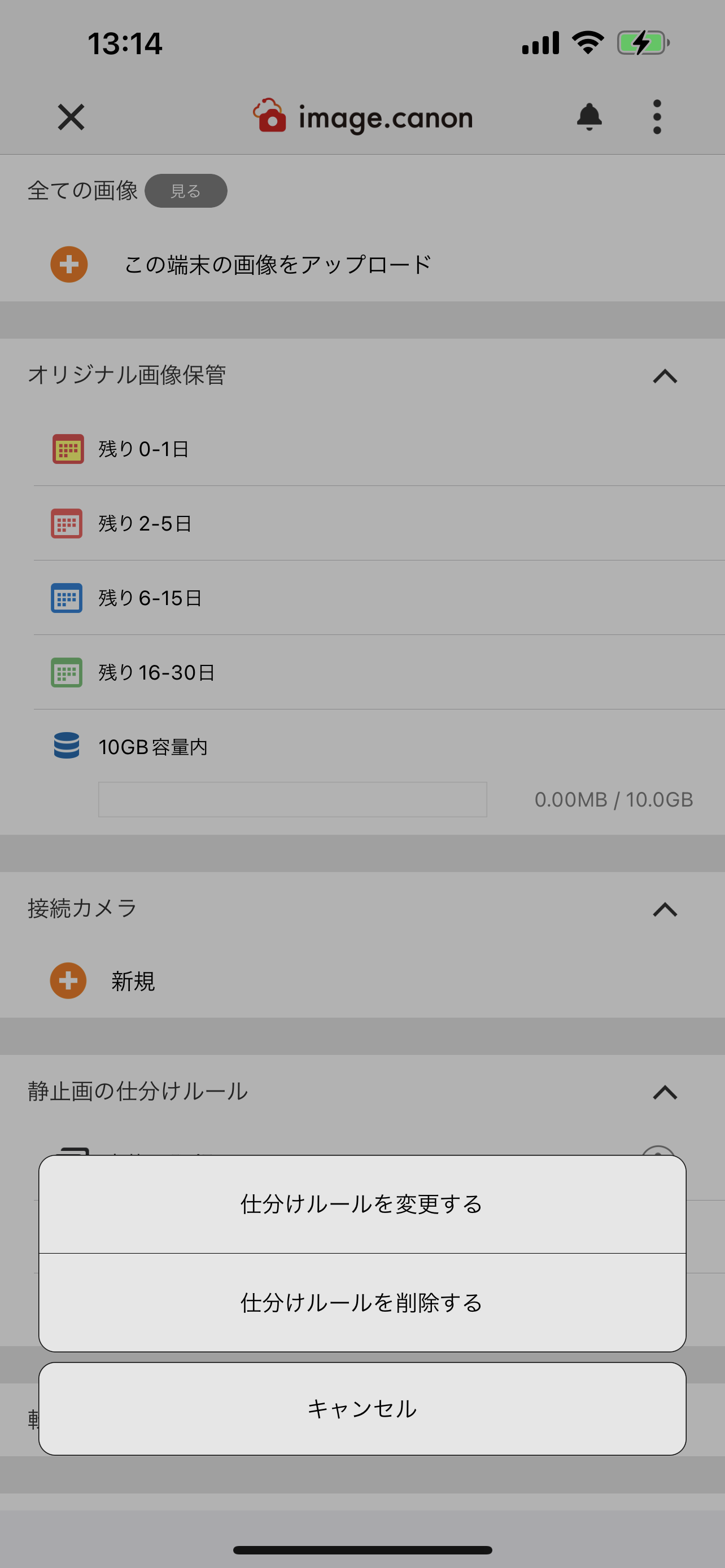撮影後の活用方法にあわせて、あなただけの仕分けルールを設定
人物の顔で仕分ける
あらかじめ登録した人物の顔で画像を自動で仕分けることができます。複数の人物が参加するイベントで主役を探す手間と時間を減らすことができます。
* 北米および南米の国々では本機能をご利用いただくことができません。
* 北米および南米の国々では本機能をご利用いただくことができません。
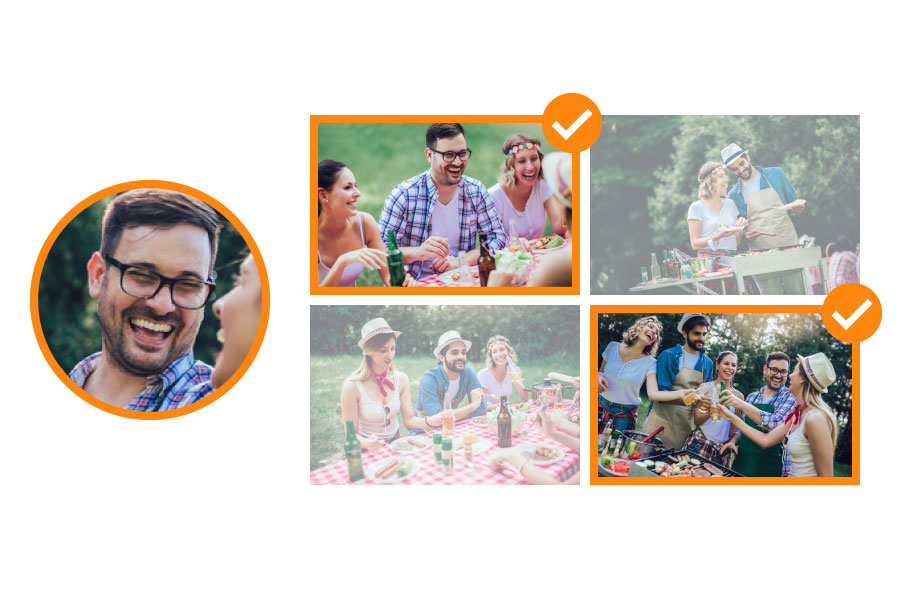
顔のピントで仕分ける
人物の顔周辺にピントが適正に合っている画像、ピントが甘い画像に自動で仕分けることができます。

目つむりで仕分ける
両目を閉じた顔画像を自動で仕分けることができます。
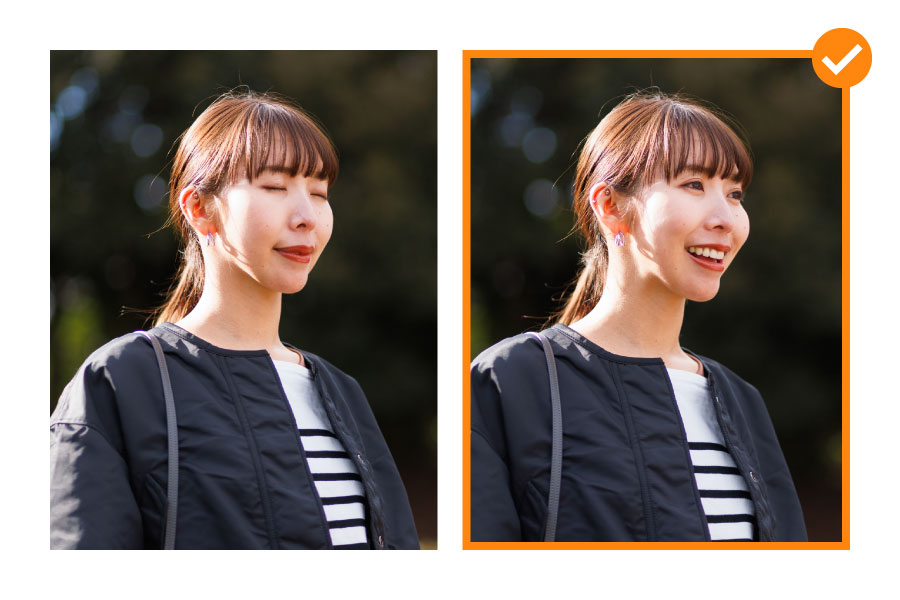
笑顔で仕分ける
笑顔と笑顔でない画像に自動で仕分けることができます。

ブレ・ボケや露出判定で仕分ける
ブレ・ボケ判定は手振れなどで画像のどこにもピントがあっていない画像を自動で仕分けることができます。露出判定は露出が適正な画像と適正でない画像に自動で仕分けることができます。ブレ・ボケ判定と露出判定はそれぞれ別で設定することができます。

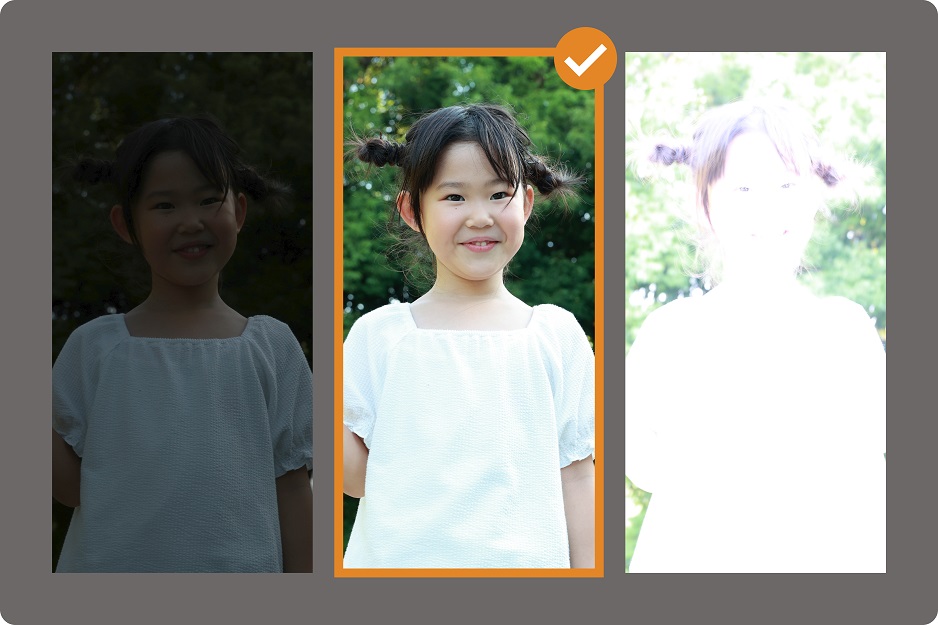
被写体カテゴリーで仕分ける
犬、猫、鉄道、夜景など代表的な17カテゴリーの被写体で画像を自動で仕分けることができます。複数のカテゴリーを指定して仕分けることもできます。
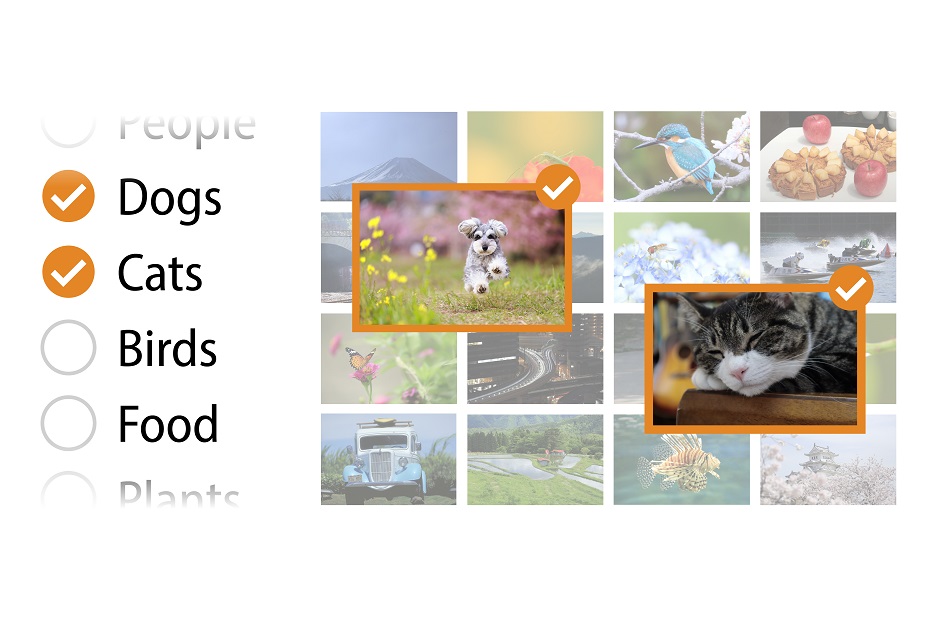
撮影情報で仕分ける
撮影日、撮影カメラ、画像タイプ(JPEG、HEIF、RAW)、カメラ本体で付与したレーティングによって自動で仕分けることができます。
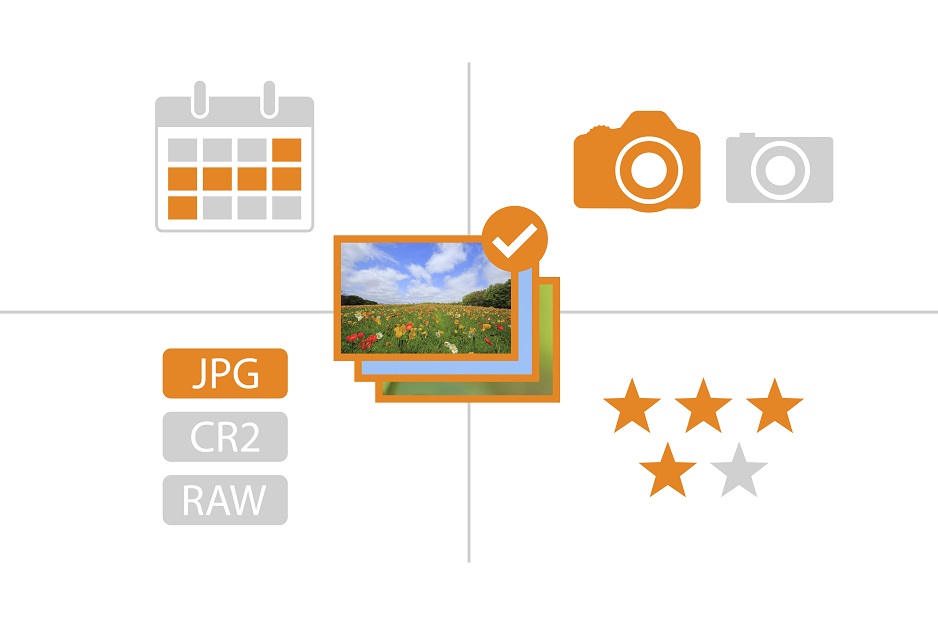
自由に仕分ける
複数の仕分け条件を自由に組み合わせることができます。
・ 画像全体のブレ・ボケ判定
・ 露出判定
・ 被写体カテゴリー
・ 撮影カメラ
・ 画像タイプ(JPEG、HEIF、RAW)
・ カメラ本体で付与したレーティング
・ 撮影日時
・ 画像全体のブレ・ボケ判定
・ 露出判定
・ 被写体カテゴリー
・ 撮影カメラ
・ 画像タイプ(JPEG、HEIF、RAW)
・ カメラ本体で付与したレーティング
・ 撮影日時